wurde leider bislang aus mir unerfindlichen Gründen vom Hersteller strikt abgelehnt.
AdwCleaner 3.xxx
Kurzanleitung zum AdwCleaner
Der kostenlose
AdwCleaner ist ein ebenso praktisches wie gründliches Tool zum
sicheren Entfernen von Adware,
Toolbars, Browser-Hijacker und anderen unerwünschten Programmen
aus dem Windowsbetriebssystem und seinen installierten Browsern.
Er überzeugt durch seine relativ gute Erkennungsquote, und
lässt sich auch sehr leicht intuitiv handhaben.
Da Tool kann mit Administratorenrechten von einem beliebigen Medium (zB. USB-Stick) aus gestartet
werden und
benötigt ansonsten keine feste Installation auf dem zu bereinigenden
System.
Es empfielt sich allerdings, die Exe-Datei sofort nach Speicherung auf dem jeweiligen Datenträger
grundsätzlich mit einem Schreibschutz zu sichern,
da sie sich sonst offenbar auch ohne explizite Nachfrage
gelegentlich wieder von selbst entfernen kann. (Festgestellt bei Version
3.022)
![]() Mein Ersuchen um eine Genehmigung, dieses
Tool zum Direktdownload von meinen Seiten anbieten zu dürfen,
Mein Ersuchen um eine Genehmigung, dieses
Tool zum Direktdownload von meinen Seiten anbieten zu dürfen,
wurde leider bislang aus mir unerfindlichen Gründen vom
Hersteller strikt abgelehnt.
Daher empfehle ich Ihnen den Download von einer der folgenden Seiten:
http://downloads.netmediaeurope.de/66610/adwcleaner/
http://www.chip.de/downloads/AdwCleaner_58118522.html
1. Starten Sie nach
erfolgreicher Installation das Programm mit Klick auf
sein ICON... |
|
| Nach dem
Programmstart klickt man einfach nur auf "Suchen" und läßt das
Tool arbeiten. Hierbei wird zunächst einmal noch nichts entfernt. |
|
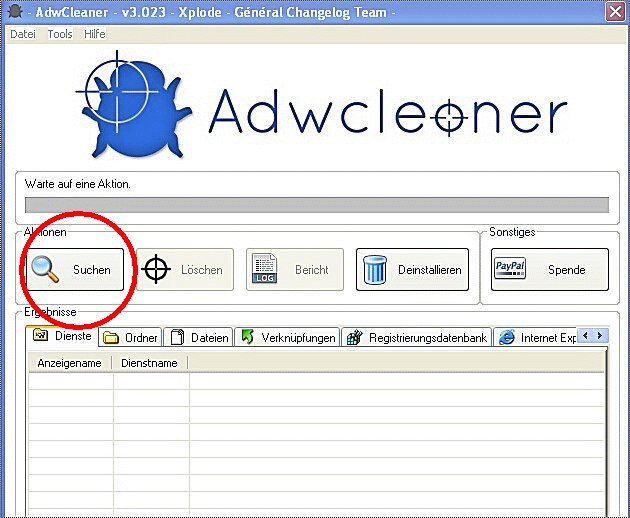 |
|
2. Hat
das Tool seine Suche abgeschlossen, verweilt es in einem Wartemodus, und nun kann man sich
alle gefundenen Objekte ganz in Ruhe anschauen. Zusätzlich
läßt sich dazu mit dem Button "Bericht " noch ein Logfile
der Suchergebnisse abfragen und abspeichern. |
|
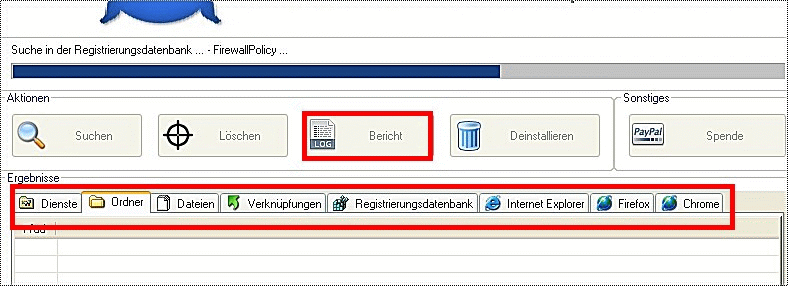 |
|
| 3. Will man einzelne
Produkte vom Löschen ausnehmen oder nur ein ganz bestimmtes Produkt löschen, kann man alle gesetzten Häkchen auf den diversen Registerkarten beliebig entfernen oder auch erneut setzen. Dabei listet das Tool auch viele benutzerspezifische Einstellungen (in den Browsern) auf, welche möglicherweise noch benötigt werden. Es ist also unbedingt erforderlich, hier sehr genau alle Funde durchzusehen. Eine Ausnahme sind hier allerdings die Preferenzeinträge der Browser, welche sich grundsätzlich nicht demarkieren lassen. |
|
| 4. Normalerweise
wird man dann noch zum Neustart des Rechners
aufgefordert, und wenn dieser erfolgt ist, erscheint nach dem Neustart automatisch nochmals ein ausführlicher Report über alle Aktionen in Form einer Textdatei auf dem Desktop. Dieser kann wie eine normale Textdatei beliebig gespeichert werden. Ausserdem werden alle gelöschten Einträge und Aktionen im Quarantainemanager des Tools gesichert. Von dort aus lassen sie sich dann auch problemlos wiederherstellen. Sie finden diese Option in der obersten Programmleiste unter "Tools" zusammen mit "Addon Hosts Anti-PUP Adware", welche allerdings erst noch durch Bestätigung einer aufpoppenden Dialogtafel aus dem Web nachinstalliert werden muss. Diese soll dann vorab bestimmte bösartige Webseiten im Netz blocken und somit eine gewisse Prävention bieten. Falls Sie bereits Antispywareprogramme wie Spybots S&D und/oder den Spywareblaster installiert haben, werden Sie dieses Addon meiner Ansicht nach vermutlich nicht benötigen. Zusätzlich gibt es im Quarantainemanager noch die interessante Option eigene Scripts zu starten, welche man dazu einfach nur zusammen mit der Exe-Datei in einem gemeinsamen Ordner ablegen muss. |
|
| 5. Bei meinen Tests
mit den Versionen 3.022
und 3.023 traten u.a. folgende Probleme auf: Die Version 3.022 verlangte unter Win7 prof direkt nach dem Start per Icon eine Serververbindung zum Hersteller, da lt. aufpoppender Dialogtafel nicht die neueste Version installiert war. Bestätigte man dies mit OK, stürzte das Tool wiederholt ab. Auf einem XP-System konnte die vorgeschlagene Verbindung zwar hergestellt werden, führte jedoch lediglich zu einer ziemlich chaotischen, französischsprachigen Website, mit einem recht verwirrend beschrifteten Downloadbutton, der mich auf den ersten Blick ein wenig misstrauisch machte. |
|
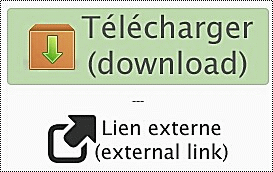 |
|
| Vor allem die
Bezeichnung "Telecharger" klingt zumindest in meinen Ohren eher wie ein
kostenpflichtiges Downloadprogramm, auch wenn es sich hier tatsächlich nur um den korrekten Link zum eigentlichen Produkt handelt. Die dort verlinkte, sogenannte "englischsprachige" Seitenversion ist übrigens ähnlich unübersichtlich aus einem unverständlichen, englisch-französischen Sprachmix aufgebaut. Eine deutschsprachige Version der Webseite gibt es dagegen bisher überhaupt noch nicht.
|
|
|
|
| 8. Trotz Anerkennung
einer unbestritten
hohen Erkennungsrate
kann ich die unbedenkliche Anwendung dieses Tools nur eingeschränkt empfehlen. Solange man wirklich genau weiß was man tut, und ausschließlich die Suchfunktion nutzt um nur ganz bestimmte Produkte gezielt zu entfernen, wird man vor größeren Kollateralschäden vermutlich relativ sicher sein. Sicherheitshalber sollte man daher vor jedem Scan ein Backup oder zumindest einen Systemwiederherstellungspunkt erstellen um unangenehmen Überraschungen vorzubeugen. Ansonsten verwenden Sie zum sicheren Entfernen von unerwünschter Mal- oder Adware besser Tools wie Spybot - Search & Destroy, A-Squared Free oder Malwarebytes Anti-Malware. |